Fastgør faner ved hjælp af træk og slip i Google Chrome
Google Chrome 77 introducerer en ny eksperimentel "pin-område"-funktion. Det er et særligt område på fanelinjen, hvor du kan trække og slippe en almindelig (ikke-fastgjort) fane, og den bliver automatisk fastgjort. Det er et nyttigt alternativ til kontekstmenuen. Sådan prøver du det i aktion.
Reklame
Når dette skrives, er Google Chrome den mest populære webbrowser, som findes til alle større platforme som Windows, Android og Linux. Den leveres med en kraftfuld gengivelsesmotor, som understøtter alle moderne webstandarder.
Når dette skrives, skal du højreklikke på den for at fastgøre en fane og vælge kommandoen Fastgør kontekstmenuen.
Den nye eksperimentelle funktion, vi taler om, kan aktiveres med et flag.
Før du fortsætter, skal du huske på, at Chrome 77 er tilgængelig i Kanariske gren når dette skrives. Du skal installere det, hvis du ikke allerede har det installeret.
Google Chrome kommer med en række nyttige muligheder, som er eksperimentelle. Det er ikke meningen, at de skal bruges af almindelige brugere, men entusiaster og testere kan nemt tænde dem. Disse eksperimentelle funktioner kan forbedre brugeroplevelsen af Chrome-browseren betydeligt ved at aktivere yderligere funktionalitet. For at aktivere eller deaktivere en eksperimentel funktion kan du bruge skjulte muligheder kaldet "flag".
For at aktivere fastgør faner ved hjælp af træk og slip i Google Chrome,
- Åbn Google Chrome-browseren, og skriv følgende tekst i adresselinjen:
chrome://flags/#drag-to-pin-tabs
Dette åbner flagsiden direkte med den relevante indstilling.
- Vælg indstillingen Aktiver fra rullelisten ved siden af 'Træk for at ændre fanefasthed' linje.

- Genstart Google Chrome ved at lukke det manuelt, eller du kan også bruge Genstart-knappen, som vises helt nederst på siden.

- Du er færdig.
Fastgør en fane med træk og slip
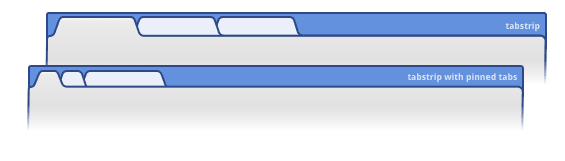
Først og fremmest skal du have mindst én fastgjort fane i fanestrimlen. Højreklik på en fane, og vælg "Fastgør fane" fra kontekstmenuen.
Derefter vil du være i stand til blot at trække og slippe en ikke-fastgjort fane på et allerede fastgjort faneikon for at få det fastgjort.
For at frigøre en fastgjort fane skal du trække den fra venstre til det område, hvor ikke-fastgjorte faner er placeret.
Det er det.
Se flere smarte Chrome-tip:
- Deaktiver Rich Search Billedforslag i Google Chrome
- Aktiver Reader Mode Destill-side i Google Chrome
- Fjern individuelle autofuldførelsesforslag i Google Chrome
- Slå forespørgsel til eller fra i omnifeltet i Google Chrome
- Skift ny faneknapposition i Google Chrome
- Deaktiver New Rounded UI i Chrome 69
- Aktiver indbygget titellinje i Google Chrome i Windows 10
- Aktiver billed-i-billede-tilstand i Google Chrome
- Aktiver Material Design Refresh i Google Chrome
- Aktiver Emoji-vælger i Google Chrome 68 og nyere
- Aktiver Lazy Loading i Google Chrome
- Slå webstedet permanent fra i Google Chrome
- Tilpas side Ny fane i Google Chrome
- Deaktiver Not Secure Badge for HTTP-websteder i Google Chrome
- Få Google Chrome til at vise HTTP- og WWW-dele af URL
Kilde: Ghacks.


